Introduzione
Jupyter Notebook è uno strumento apprezzato tra i data scientist e gli sviluppatori per la sua perfetta integrazione di analisi dei dati, esecuzione del codice e visualizzazione dei risultati. Gestire efficacemente le variabili in questa piattaforma è cruciale per ottimizzare il flusso di lavoro di analisi dei dati. Questa guida esplora tecniche sia di base che avanzate per visualizzare le variabili in Jupyter Notebook, garantendo un’esperienza fluida ed efficiente per gli utenti di qualsiasi livello di competenza.
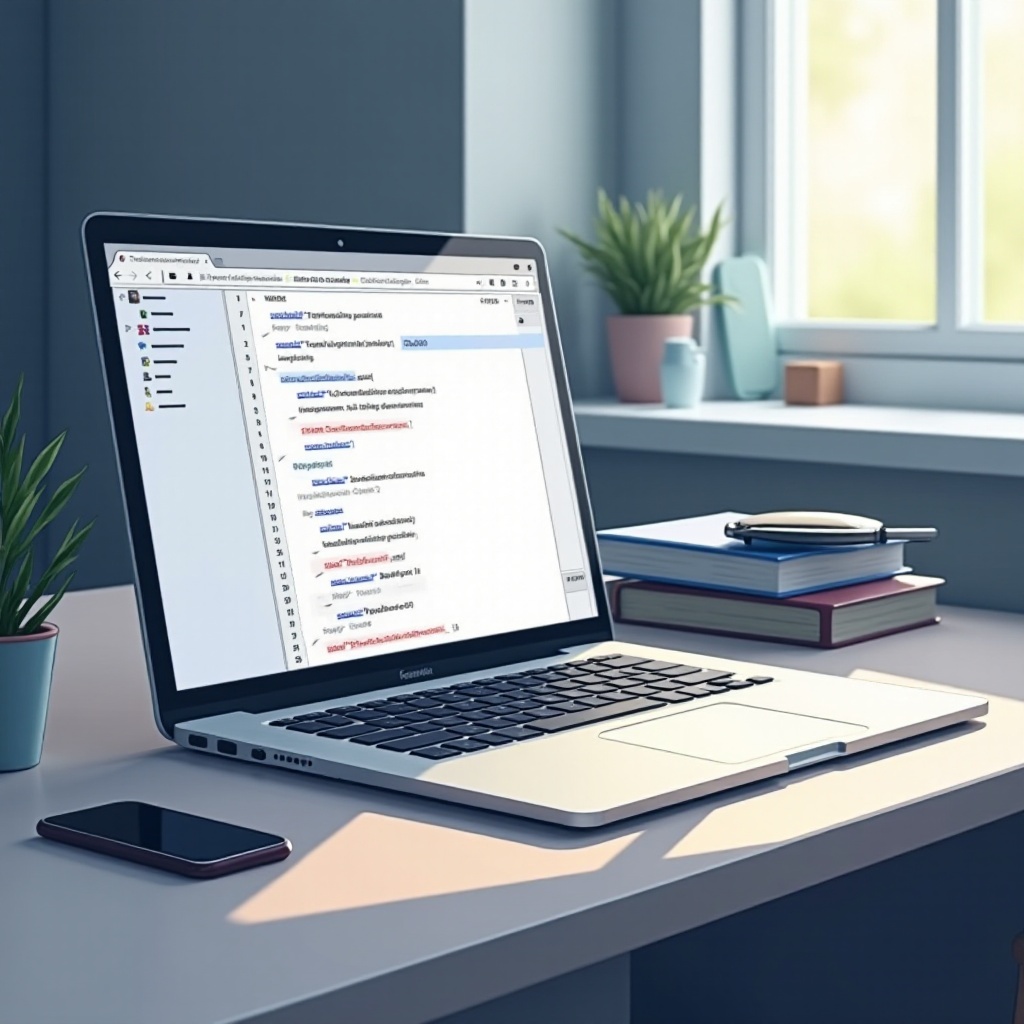
Impostare Jupyter Notebook sul tuo laptop
Prima di immergersi nella gestione delle variabili, assicurati che Jupyter Notebook sia configurato e funzioni senza problemi sul tuo laptop. Ecco una guida semplificata per iniziare:
-
Installa Python: Se non l’hai già fatto, scarica e installa Python dal sito ufficiale di Python.
-
Installa Jupyter Notebook: Apri la tua interfaccia della riga di comando ed esegui:
pip install jupyterQuesto comando installa Jupyter Notebook insieme alle sue dipendenze necessarie. -
Avvia Jupyter Notebook: Dopo l’installazione, avvia Jupyter con il comando:
jupyter notebookIl tuo browser web predefinito aprirà quindi l’interfaccia di Jupyter.
Seguendo questi passaggi, si garantisce una configurazione funzionale, consentendoti di concentrarti sulla comprensione e gestione delle variabili all’interno della piattaforma in modo efficiente.
Comprendere le variabili in Jupyter Notebook
Le variabili sono fondamentali in qualsiasi linguaggio di programmazione, fungendo da contenitori per memorizzare valori di dati che possono essere utilizzati nel tuo codice. In Jupyter Notebook, le variabili sono cruciali per l’analisi dei dati e fungono da spina dorsale delle operazioni del tuo codice. Ogni variabile è definita in una cella di codice e i suoi dati sono memorizzati in memoria, facilitando calcoli e modifiche rapide. Questa sezione esplora come funzionano le variabili e come puoi accedervi e modificarle efficacemente.
La natura dinamica delle variabili consente di sperimentare senza ostacolare il tuo flusso di lavoro, migliorando le tue capacità analitiche. Con una comprensione del loro ruolo, passiamo ai metodi efficienti per visualizzare e manipolare queste variabili.
Metodi per visualizzare le variabili in Jupyter
Una visualizzazione efficace delle variabili assicura una migliore leggibilità e analisi dei tuoi dati. Jupyter Notebook fornisce diversi modi per visualizzare efficacemente le variabili.
Utilizzare la funzione print()
La funzione print() è il metodo più semplice per visualizzare i valori delle variabili. Passando la tua variabile a questa funzione, puoi vedere rapidamente il suo contenuto:
python my_variable = 42 print(my_variable)
Esplorare gli strumenti di visualizzazione integrati
Per visualizzazioni più interattive e visivamente accattivanti, Jupyter offre strumenti integrati:
-
IPython.display: Questo modulo consente la visualizzazione di contenuti multimediali ricchi come grafici e immagini direttamente nel notebook.
python from IPython.display import display display(my_variable) -
Pandas DataFrames: Quando si gestiscono dati tabulari, la libreria Pandas fornisce un formato di visualizzazione ordinato e facile da interpretare.
python import pandas as pd df = pd.DataFrame(data) display(df)
Questi strumenti migliorano significativamente la tua interazione con le variabili, rendendo le analisi di dati complessi più intuitive.
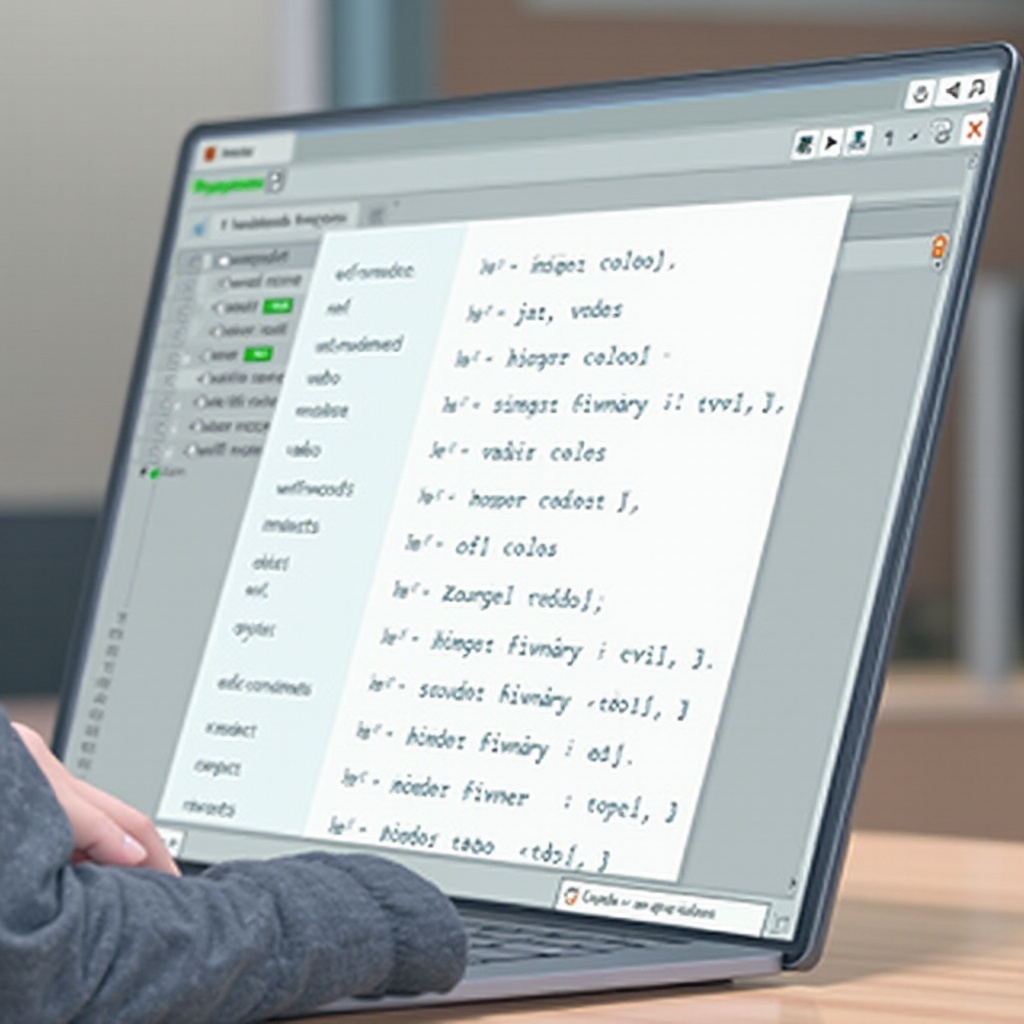
Tecniche avanzate per la gestione delle variabili
Per chi cerca di ottimizzare il proprio flusso di lavoro, Jupyter offre tecniche avanzate per una gestione più approfondita delle variabili.
Utilizzare i Magic Commands
I Magic Commands di Jupyter forniscono una sintassi speciale per migliorare la funzionalità delle celle. Ecco alcuni comandi che aiutano con la gestione delle variabili:
-
%who e %whos: Questi mostrano un elenco di tutte le variabili o forniscono informazioni dettagliate su ciascuna.
python %who %whos -
%store: Salva le variabili per uso successivo tra diverse sessioni del notebook, migliorando il tuo flusso di lavoro.
python %store my_variable
Implementare i Widget Interattivi
I widget interattivi trasformano gli output statici in visualizzazioni coinvolgenti che possono controllare e visualizzare i dati:
- ipywidgets: Una libreria robusta per creare widget interattivi in Jupyter. “`python import ipywidgets as widgets from IPython.display import display
slider = widgets.IntSlider(0, 100) display(slider) “`
Utilizzare queste tecniche avanzate garantisce una gestione delle variabili senza soluzione di continuità ed efficiente nei tuoi progetti.

Risoluzione dei problemi comuni
Quando si lavora con le variabili, potresti incontrare problemi come sovraccarico di memoria o variabili non definite. Ecco come affrontarli:
- Riavvio del Kernel: Questo risolve i problemi di memoria riavviando il kernel, che cancella tutte le variabili.
- Ambito delle variabili: Assicurati che le variabili siano definite nel corretto ambito per mantenere l’accessibilità quando richiesto.
Risolvere questi problemi garantisce un’esperienza fluida e produttiva.
Migliori pratiche per una gestione efficiente delle variabili
Migliora le tue capacità di gestione dei dati con queste migliori pratiche:
- Nome costante: Usa nomi di variabili descrittivi e coerenti per migliorare la leggibilità del codice.
- Gestione della memoria: Cancella regolarmente le variabili inutilizzate con il comando
delper ottimizzare l’uso della memoria. - Documentazione: Commenta il tuo codice per tenere traccia degli scopi e delle modifiche delle variabili.
Queste pratiche snelliscono il tuo flusso di lavoro e migliorano la produttività.
Conclusione
Comprendere e padroneggiare la visualizzazione e la gestione delle variabili in Jupyter Notebook è una competenza fondamentale per chiunque lavori con i dati. Applicando i metodi e le migliori pratiche discussi, ottimizzerai il tuo flusso di lavoro e migliorerai la tua produttività, trasformando la tua esperienza con Jupyter Notebook in una potente analisi dati senza soluzione di continuità.
Domande Frequenti
Come posso visualizzare tutte le variabili definite in un Jupyter Notebook?
Usa il comando magico `%whos` per visualizzare tutte le variabili attive insieme ai loro tipi e dati.
Posso visualizzare output di dati di grandi dimensioni più efficacemente in Jupyter?
Sì, usa Pandas DataFrames per dati strutturati e librerie come `ipywidgets` per visualizzazioni interattive.
Quali sono alcuni plugin consigliati per la gestione delle variabili?
Espandi le capacità di Jupyter con plugin come `nbextensions` e `ipywidgets` per una maggiore interattività.
